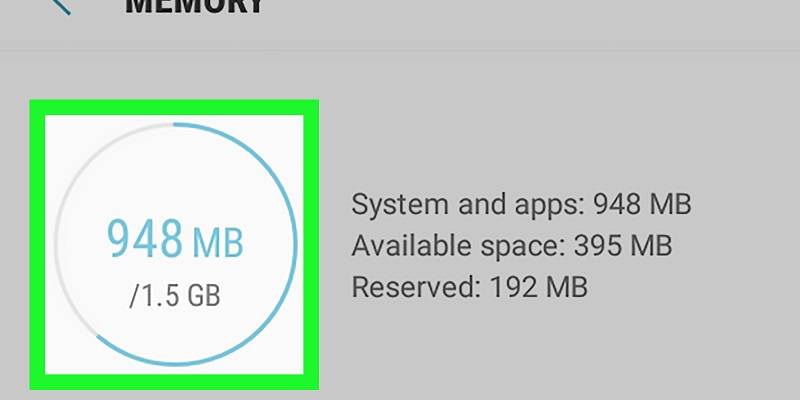5 реальных способов по очистке кэша на телефонах с android
Содержание:
- Варианты очистки
- Почему возникает потребность в удалении файлов?
- Что такое кэш на Android-устройствах
- Почему не хватает памяти?
- Использование специальных приложений
- Критерии выбора изделия
- Другие способы очистки памяти на телефоне Samsung
- Дать рыбу или научить рыбачить
- Зачем нужно освобождать память
- Очистить кэш одного приложения
- Популярные статьи
- Маркировка и размеры
- Очистка кэша программой App Cache Cleaner
- Зачем нужно очищать кэш в Андроид
- Что случится если удалить кеш
- 1 июля 2015 8 500 ₽ Настройка рекламной компании в Yandex Direct и Google
- Какой бывает кэш и основные способы очистки
- Нужно ли чистить?
- Получите наше лучшее предложение!
- Бонус: лучшие приложения для чистки телефона
- Очистка кэша приложений с помощью сторонних программ
Варианты очистки
Есть несколько способов очистить кэш на Андроиде Самсунг. Нижеописанные варианты актуальны для большинства телефонов Samsung Galaxy, включая:
- J3;
- J4;
- J5;
- J6;
- J7 и новее;
- А5;
- А6;
- А8;
- А10;
- А20;
- А30;
- А40;
- А50;
- А51 и новее;
- S5;
- S6;
- S7;
- S8 и новее.
Ручная очистка
Основная доля кэша набирается в мессенджерах, видеохостингах и других приложениях, которыми мы часто пользуемся (например, ВК, Viber и пр.). Поэтому далее о том, как удалить файлы вручную:
- в настройках откройте «Диспетчер приложений»;
- выберите нужное приложение;
- откроется страница со сведениями о том, сколько памяти занимает программа;
- после откройте «Память» и нажмите на кнопку «Очистить кэш».
Это был способ для выборочной очистки. Если нужно удалить кэш из всех приложений, вы также можете сделать это вручную:
- в настройках телефона перейдите в пункт с оптимизацией;
- в нижней части экрана нажмите «Память» (либо «Хранилище»);
- нажмите на троеточие в правом верхнем углу, затем перейдите в «Настройки памяти»;
- на открывшейся странице найдите «Кэшированные данные» и очистите их.
Начнется очистка кэша, по завершении которой на телефоне появится много свободного места.
Очистка кэша в браузере
По мере использования девайса кэш накапливается в интернет-браузерах. Очистить его можно в пару кликов (в качестве примера взять Google Chrome):
- откройте нужный браузер и щелкните на троеточие, расположенное в верней части экрана;
- в открывшемся разделе нажмите на кнопку «История»;
- кликните «Очистить историю»;
- далее в разделе «Основные настройки» поставьте галочки напротив всех пунктов (история, кэш, cookie);
- осталось настроить «Временной диапазон». Вы можете очистить кэш как за последние сутки, так и полностью. Нажмите на значение «Все время», затем тапните по клавише «Удалить данные».
По завершении процедуры кэш браузера будет очищен. Вдобавок к выполненным действиям вы можете очистить информацию о работе приложения, включая сохраненные логины и пароли. Для этого:
- кликните по кнопке «Дополнительные»;
- поставьте галочки напротив всех пунктов;
- нажмите на синюю клавишу «Удалить данные».
Очистка через приложения
В магазине приложений есть большое количество утилит, автоматизирующих процедуру очистки кэша: Cache Cleaner, CCleaner и др. Чтобы удалить кэш, выполните следующее:
- запустите Clean Master (или любую другую похожую утилиту);
- нажмите на кнопку «Старт»;
- поставьте галочки напротив надписи «Ненужный кэш». Система начнет проводить сканирование и выявит файлы, которые можно удалить без ущерба для работоспособности устройства;
- нажмите «Очистить мусор»;
- в дополнение к этим действиям можете развернуть вкладку «Очистить еще» и выбрать «Эскизы»;
- еще раз нажмите «Очистить мусор».
Очистка мусора позволяет не только избавиться от ненужного кэша, но и сохранить все программы в оптимальном состоянии. Как и в случае с браузером, некоторые приложения при первом запуске могут включаться дольше обычного.
Очистка через рекавери
Если вы решили убрать кэш вследствие каких-либо сбоев, то их причина может быть в нестабильной работе операционной системы. Наиболее эффективный способ – чистка через рекавери.
Стоит отметить, что в таком случае кэш будет очищен из всех установленных программ, включая заводское ПО и обновления. Выполняйте процедуру только в случае, если остальные способы не помогли.
- Выключите телефон.
- Вам потребуется перейти в меню рекавери. Для этого зажмите клавишу «Домой», а также кнопки увеличения громкости и включения устройства. Комбинация зависит от модели девайса.
- Нажимая на кнопку уменьшения громкости, найдите раздел «Wipe cache partition». Затем кликните по клавише включения, чтобы выбрать его.
- Начнется автоматическая очистка кэша.
- По завершении процедуры нажмите на надпись «Reboot system now» для перезагрузки устройства.
Также в меню рекавери есть кнопка «Wype data/Factory reset». Нажав на нее, вы сможете вернуть телефон до заводских настроек. Вместе с этим из памяти удалятся все установленные вами игры, программы и кэш. Если вам важна информация, содержащаяся в телефоне, не нажимайте на эту клавишу и строго следуйте описанной выше инструкции.
Если вам нужно очистить кэш из 2–3 программ, то проще всего это сделать вручную в настройках телефона
Если же вы собираетесь чистить системные файлы, рекомендуем выполнять действия крайне осторожно. Не нажимайте на незнакомые кнопки в меню рекавери, т
к. это приведет к серьезным последствиям (вплоть до возвращения к заводским настройкам).
Watch this video on YouTube
Почему возникает потребность в удалении файлов?
Прежде чем начать разбираться, как на «Андроиде» нужно попытаться понять, что подразумевается под этим термином и отчего появляется такая необходимость. Системный кэш — это не что иное, как набор видео, изображений, текстовых и прочих вспомогательных файлов, отвечающих за максимально корректное отображение страниц интернет-браузера.
Наверняка многие из тех, кто интересуется, как на «Андроиде» очистить кеш, неоднократно обращали внимание на то, что на загрузку веб-страницы требуется какое-то время. Иногда этот процесс проходит быстро, а иногда приходится ждать довольно долго
Чем больше вы пользуетесь интернетом, тем большее количество файлов хранится в кэше вашего девайса. С одной стороны, это позволяет сэкономить интернет-трафик. С другой — возникает вопрос о целесообразности хранения большого количества ненужных файлов, многие из которых, возможно, никогда не будут использованы.
Точно так же обстоит дело с играми и приложениями. Любое действие или достижение сохраняется в кэше, и совершенно непонятно, для чего накапливать эти данные, если пользователь захотел избавиться от надоевшей игры или приложения.
Что такое кэш на Android-устройствах
Перед тем как почистить кэш-данные на андроиде самсунг, нужно узнать, что представляют собой кэш-файлы на смартфонах и планшетах. Cache — это небольшие части данных, которые образуются в результате работы разных приложений. С одной стороны, они ускоряют запуск программ, загрузку и пр.
К сведению! Программное обеспечение создает кэш только один раз, используя его в дальнейшем.
Чтобы легче понять, что такое cache, стоит обратить внимание на следующий пример. Приложения для просмотра медиа (фото, видео) создают эскизы файлов (превью, маленькие иконки для предварительного просмотра)
Эти эскизы сохраняются во внутренней памяти, чтобы программное обеспечение могло использовать их в дальнейшем. Это в свою очередь снижает нагрузку на процессор. Когда владелец смартфона сделал новые снимки или видео, программа-галерея создает дополнительные файлы.
Эскизы в галереи для предварительного просмотра фото и видео
В общем кэш-данные хранят в себе информацию для повторного ее использования. Когда приложению нужно что-нибудь отобразить, используется cache. Если бы этих файлов не существовало, то программа бы каждый раз их создавала, открывала, затем удаляла. Это замедляет работу смартфона или планшета.
С другой стороны, ПО постоянно обновляется. Некоторые файлы уже не нужны, а система не всегда их удаляет. Иногда приходится делать это вручную или при помощи специальных утилит.
Обратите внимание! Настройки на разных моделях устройств и версиях операционной системы отличаются
Почему не хватает памяти?
Память на телефоне и планшете, как и на компьютере, подразделяется на 2 вида: для хранения данных и оперативную. Не стоит их путать, так как это разные типы и выполняют они разные задачи.
Оперативная память — временная память, которая хранит в себе временные данные и команды. Если устройство отключить, то эта информация будет удалена. Также от оперативки зависит количество одновременно обрабатываемых данных, или по-простому — быстродействие. Каждый пользователь наверняка замечал, что телефон иногда начинает долго думать и подвисать. Это значит, что оперативка перегружена, и на нормальную работу ее не хватает. Чтобы такого не было, нужно очистить оперативную память. «Андроид» от этого станет работать лучше.
Причины нехватки оперативной памяти следующие:
открыто много тяжелых приложений;
скопилось большое количество ненужных временных файлов;
программы, которые работают в фоновом режиме.
Память для хранения данных предназначена для сохранения информации. Физически она представлена как внутренняя память телефона либо как внешняя — на флэш-карте. Причина нехватки таковой банальна: слишком много информации на носителе (необязательно нужной).
Использование специальных приложений
Существует множество утилит, в набор функций которых входит очистка кэша: Cache Cleaner, Clean Master, CCleaner и другие.
Большинство из них бесплатны и доступны для скачивания в стандартном магазине Google Store. Рассмотрим, как почистить кэш на Андроиде при помощи каждой из указанных программ.
Для начала нужно скачать выбранное приложение из магазина и на своем смартфоне или планшете.
Затем запускаем утилиту и выполняем следующие действия:
Как на любом другом устройстве, на планшете хранится много важной информации, а также данные, использующиеся ранее установленными приложениями. Проведение очистки кэша телефона способно освободить довольно места на встроенной карте памяти, а также значительно ускорить работу своего устройства
Следует перейти к начальному шагу руководства, чтобы точно узнать, как проводить очистку кэш памяти на устройствах непосредственно под управлением системы ОС Android.
Чтобы узнать, как очистить кэш на планшете, можно изучить несколько соответствующих статей, где представлена подробная информация на эту тему
Важно при этом соблюдать все необходимые правила и подробную инструкцию. В некоторых случаях различные Android приложения могут вести себя совершенно неправильно
Поэтому перед его скачиванием из магазина приложений, нужно провести несколько простых действий.
Критерии выбора изделия
Если вы предпочли фанеру ламинированному или линолеумному покрытию, то обратите внимание на:
- название;
- породу дерева;
- марку;
- стойкость шпона;
- вид клея;
- тип поверхности;
- размеры (форматная, большеформатная). Этот критерий очень важен для транспортировки и хранения;
- ГОСТ;
- класс эмиссии;
- количество слоев.
Прежде, чем выбрать нужный материал, следует подумать, какая комната будет отделываться. Если речь идет о спальне или детской, то оптимальным будет влагостойкая фанера из-за своей безопасности. А в промышленном помещении допустим материал с повышенной износостойкостью.
Другие способы очистки памяти на телефоне Samsung
Есть еще несколько методов, как освободить память на ОС Андроид Самсунг:
- Удалить ненужные приложения вручную.
- Очистить кэш и данные больших программ.
После удаления информации об игре или утилите пропадает весь прогресс. К примеру, если в программе нужно авторизоваться, то понадобится еще раз ввести информацию для входа. Поэтому рекомендуется убедиться, что логин и пароль известны.
Другие методы:
- Использовать облачные хранилища. На них можно хранить видео, аудио, книги, документы, музыку и прочие файлы.
- Карта памяти поможет значительно увеличить объем устройства.
- Восстановить смартфон до заводских настроек. Это самый радикальный способ, потому что все данные пропадут. Рекомендуется сделать резервные копии.
Если не очищать память устройства, то она когда-нибудь закончится. Поэтому рекомендуется регулярно пользоваться вышеупомянутыми методами. Таким образом можно освободить до нескольких гигабайт на хранилище.
Дать рыбу или научить рыбачить
Зачем нужно освобождать память
Память внутреннего накопителя предназначена для решения широкого спектра задач, среди которых основными являются:
- телефонные разговоры и отправка SMS;
- инсталляция приложений, а также их обновление;
- скачивание программ из Интернета;
- прием данных с помощью системы Bluetooth или NFC;
- обновление операционной системы.
Вячеслав
Несколько лет работал в салонах сотовой связи двух крупных операторов. Хорошо разбираюсь в тарифах и вижу все подводные камни. Люблю гаджеты, особенно на Android.
Задать вопрос
Вопрос эксперту
Что будет со смартфоном, если память переполнится. Как это влияет на работу?
Переизбыток информации приводит к тому, что устройство перестает нормально функционировать. Помимо снижения скорости, зависания, могут появиться другие серьезные проблемы. Смартфон перестанет отправлять и принимать сообщения и медиафайлы. Невозможно будет делать фото и снимать видео, загружать обновления.
Пользователь теряет доступ к определенным функциям, не может пользоваться некоторыми программами. Очевидно, что перегруженность гаджета приводит к нарушению в его работе. Поэтому освобождение памяти – необходимая процедура, которую нужно проводить регулярно.
Очистить кэш одного приложения
Популярные статьи
Маркировка и размеры
Параметры фанеры ФК определяет специальный ГОСТ 3916.1. Благодаря ему, например, мы можем узнать, что ФК – это не конечный признак классификации материала, и у него тоже есть разновидности. Так, обычная фанера ФК – влагостойкая, но ожидать от нее, что она сможет быть облицовкой на улице или в ванной, было бы глупо. Уже упоминавшаяся выше марка ФСФ подходит для решения сложных задач намного лучше – этому способствуют примеси вроде формальдегида и смол. При этом у низкокачественной ФСФ встречается еще и другая маркировка – ВВС.
Если производитель заодно еще и ламинировал плиту, то ее маркировка будет еще другой – ФОФ, и тогда ее можно использовать для строительства опалубки и даже более долговечных сооружений. Существует еще ФБ – бакелизированный материал, который обрабатывается особыми пропитками, из-за чего представляет собой нечто среднее между древесиной и пластиком.
Важнейшим показателем способности фанеры к применению в различных местах является класс эмиссии. Он обозначается как Е1 или Е2 и показывает, насколько велико количество формальдегида, испаряющегося в атмосферу. Такое соединение ничуть не полезно для человеческого организма, потому чем меньше его улетучивается, тем лучше, и в условиях помещения, а также для оборудования детских площадок разумнее использовать только наиболее экологичные сорта. К таким относятся обычно ФБА, ФК и ФБ – у них класс эмиссии Е1, а это значит, что формальдегида там не более 8 мг на 100 г веса плиты. Влагостойкие ФСФ и ФОФ применяются преимущественно на улице не только потому, что они способны выдерживать отечественный климат, но и ввиду того что класс эмиссии у них Е2.
Классы фанеры мы уже рассматривали выше, остается только разобраться с габаритами листа – в стандартном варианте они существуют в десятках разновидностей. Ширина и длина обычно указываются вместе, потому их сложно спутать с чем-то другим, тем более что цифры подаются в миллиметрах и оттого оказываются большими – например, 2440х1220 или 1525х1525 мм. Толщина указывается также в миллиметрах, но по понятным причинам значения там будут намного скромнее вроде 15 мм, 4 мм, 9 мм.
Очистка кэша программой App Cache Cleaner
Еще одна интересная и многофункциональная программа для работы с КЭШем на устройствах Android – App Cache Cleaner
. Зайдите в сервис Google Play и загрузите программу на свое устройство. Далее запустите приложение и примите условия предоставления услуг, нажав вкладку «Согласен».
Перед вами появится полный список программ и игр, а также отобразится информация об объеме КЭШа в каждом из них. Выбираете галочками необходимые программы и нажимаете кнопку Clear! Очистка осуществляется в считанные секунды.
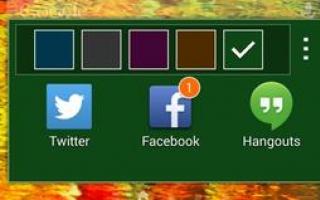
Помимо этого можете поэкспериментировать с настройками. Например, можно активировать иконку, которая будет появляться в области уведомлений для быстрой очистки временных файлов. То есть, в последующие разы вам не нужно будет заходить в программу, а достаточно будет нажать один раз эту иконку на панели быстрого доступа и все!
Зачем нужно очищать кэш в Андроид
Несмотря на то, что в кэше хранятся полезные данные, которые позволяют приложениям, которые создали их, быстрее работать и потреблять меньше энергии, иногда они могут доставлять одно значительно неудобство пользователю – приводить к нехватке места на накопителе. Это и понятно, ведь соответствующих файлов со временем может появиться очень много, и некоторые из них будут иметь внушительный размер.
Для примера: если на устройстве установлены, предположим, 25 приложений, которыми регулярно пользуются, то спустя месяц кэш, скорее всего, разрастется до 7 гигабайт, а, возможно, и больше. Если у устройства накопитель всего на 32 гигабайта, то наличие столь большого объема соответствующих данных станет проблемой. В итоге понадобится очистить кэш Андроид.
Что случится если удалить кеш
Ничего не случится, если вы удалите кеш памяти. Она представляет собой набор данных, которые являются «калькой» исходных значений, хранящихся в другом месте.
Другими словами, кэш является временным хранилищем, где часто используемые данные и могут быть сохранены для быстрого доступа к ним.
Когда приходит первый клиент за книгой, библиотекарь идет на склад и возвращается к прилавку с книгой чтобы дать ее клиенту.
Позже, клиент возвращается, чтобы вернуть книгу. Библиотекарь берет книгу относит на склад, возвращается к прилавку и ждет другого клиента.
Давайте предположим, что следующему клиенту, понадобилась именно эта же книга. Библиотекарь должен вернуться на склад обратно, чтобы опять взять книгу, и отнести новому клиенту.
В этот рюкзак, он будет ставить книги, которые возвращают клиенты — максимум 10. Теперь, когда придет другой клиент, все что потребуется от библиотекаря, это взять книгу из рюкзака и дать клиенту, поэтому клиент обслуживается быстрее.
Примерно все так работает и на телефоне андроид. Как видите от объёма и очистки также многое зависит – уменьшается скорость обслуживания, в нашем случае это производительность системы андроида.
Поэтому вывод такой: очищать кэш на андроиде можно, но нужно ли его очищать – решать только вам. Успехов.
Cache – это область памяти, в которую помещаются кэшированные данные, необходимые для ускорения повторного запуска
Но, что такое и для чего нужен кэш на самом деле не так важно. Многие пользователи вообще не знают, что такое кэш, но это не мешает им нормально взаимодействовать с Android
Однако если вы хотите, чтобы телефон работал быстро и без ошибок, то придется познакомиться хотя бы с процедурой очистки кэша.
1 июля 2015 8 500 ₽ Настройка рекламной компании в Yandex Direct и Google
Какой бывает кэш и основные способы очистки
В Андроиде существует 3 вида кэш памяти
, которая, соответственно, сохраняется в разных разделах операционной системы.
- Dalvik-cache.
Это кэш одноименной виртуальной машины-регистра Dalvik, которая присутствует в коде системы и отвечает за выполнение программ. Он имеет собственный раздел во внутренней памяти Андроид смартфона или планшета. -
Кэш системных приложений.
Также имеет свое местоположение во внутренней памяти устройства и его можно найти в разделе /cache. Отвечает за множество данных операционной системы и в случае очистки может привести к некоторым сбоям в функциональности устройства. -
Кэш пользовательских приложений.
Поскольку это кэш всех тех приложений, которые устанавливались самим пользователем устройства, он может сохранятся как во внутренней памяти, так и на карте памяти (в зависимости от особенностей того или иного приложения или игры). Как правило, очистка такого КЭШа проходит совершенно безопасно для устройства. Причем в этом случае кэш можно очистить сразу для всех приложений с помощью специальных программ, которые рассмотрены ниже в этой статье, или же конкретно для каждого приложения возможностями самой системы. Для этого необходимо запустить «Настройки», выбрать подменю «Приложения», далее «Управление приложениями», а затем нажать на интересующую программу, и в появившемся окне выбрать «Очистить кэш».
Выполнить очистку можно разными способами. Вот список основных методов очистки КЭШа на Андроид:
- Через менеджер приложений.
- Программой Clean Master.
- Программой App Cache Cleaner.
- С помощью сброса к заводским настройкам.
Нужно ли чистить?
Как узнать, нуждается ли ваш телефон/планшет в этой процедуре? Первый косвенный признак – снижение производительности. Если техническая сторона телефона полностью исправна, то дело именно в захламлении ОЗУ и ПЗУ.
Также вы можете убедиться в этом с помощью встроенных приложений. На разных устройствах это можно сделать по-разному. В каждом девайсе установлен стандартный файловый менеджер, где указан размер всех файлов на внутренней памяти. Зная общий объем ПЗУ на телефоне, легко понять, когда внутренний накопитель полностью забит.
Теперь вы знаете, как почистить телефон через компьютер, через USB, как посмотреть статистику загруженности памяти, как удалить кэш стандартными и сторонними программами. Как минимум один из способов точно окажется подходящим для вас, поэтому вы сможете привести свой девайс в полную работоспособность и исправность!
Получите наше лучшее предложение!
Бонус: лучшие приложения для чистки телефона
В качестве бонуса ко всем описанным способам очистки смартфона Samsung от лишних файлов, к статье прикреплён рейтинг наиболее популярных приложения-клинеров портативных гаджетов.
| Наименование | Описание | Ссылка на скачивание | Рейтинг |
| CCleaner | Наиболее популярное приложение для очистки устройства от лишней информации. Приложение отлично оптимизировано и подойдёт, как для продвинутых пользователей, так и для владельцев смартфонов базового уровня. | ★★★★★ | |
| GO Speed | Стабильное программное обеспечение для очистки кэша на мобильном телефоне. Приложение имеет интуитивное управление, что делает его крайне удобным в использовании. | ★★★★★ | |
| Power Clean | Программное обеспечение нацеленное на удушение работоспособности портативного гаджета. Из особенностей можно выделить защиту системы приложения паролем. | ★★★★★ | |
| All-In-One Toolbox | Приложение, которое помимо очистки смартфона от кэша, также имеет функцию резервного копирования файлов. Чтобы при удалении каких-либо данных, пользователь смог без труда их восстановить. | ★★★★★ | |
| Systweak Android Cleaner | Программное обеспечение с возможностью удаления ненужных файлов. Из особенностей приложения можно выделить поиск конкретных данных по названию в системе мобильного телефона. | ★★★★★ |
Очистка кэша приложений с помощью сторонних программ
Сторонними разработчиками создано большое количество программ, предназначенных для пакетной очистки кэша приложений. О нескольких подобных решениях рассказано ниже.
Google Files
Приложение Google Files предустановлено на многих телефонах и планшетах – оно используется в качестве основного файлового менеджера, начиная с Android 9.0. Также его можно скачать из Google Play Маркета.
После установки приложения запустите его, нажмите кнопку «Продолжить» и при необходимости предоставьте доступ к файлам, хранящимся на устройстве. Затем перейдите на вкладку «Очистка» и тапните по кнопке «Освободить до…МБ», которая расположена в блоке «Ненужные файлы». Всплывет диалоговое окно, содержащее две кнопки: «Отмена» и «Очистка». Кликните по второй.
CCleaner
CCleaner является одним из самых известных приложений для очистки системы от мусора. С его помощью можно провести так называемую глубокую очистку, которая позволяет удалить скрытый кэш.
Скачайте CCleaner из Google Play Маркета, запустите его и кликните по кнопке «Начать использование». Затем выберите пункт «Продолжить с рекламой». Программа быстро просканирует систему, после чего вы сможете приступить к очистке кэша и удалению других файлов. Для этого нажмите кнопку «Начать».
CCleaner потребуется доступ к хранилищу: чтобы его запросить, тапните по стрелочке, а чтобы предоставить – выберите пункт «Разрешить» во всплывшем диалоговом окне.
Также CCleaner не сможет функционировать без доступа к истории использования. Поэтому вас сразу же перенаправят к подразделу настроек под названием «Доступ к данным», где вам предстоит найти приложение CCleaner, раскрыть его карточку и активировать тумблер.
Кроме того, это можно сделать вручную:
- На стоковом Android: «Настройки» → «Приложения и уведомления» → «Дополнительно» либо «Расширенные настройки» → «Специальный доступ» → «Доступ к данным» или «Доступ к истории использования» → «CCleaner» → переключатель «Доступ к истории использования».
- На смартфонах Huawei и Honor: «Настройки» → «Безопасность» → «Дополнительные настройки» → «Доступ к статистике использования» → «CCleaner» → ползунок «Доступ к истории использования».
- На телефонах Samsung Galaxy: «Настройки» → «Приложения» → «Другие параметры» (три точки в правом верхнем углу) → «Особые права доступа» → «Статистика использования» → «CCleaner» → тумблер «Разрешить сбор статистики».
После выполнения вышеописанных шагов CCleaner запросит разрешение на отображение поверх других окон. Для этого достаточно включить соответствующий тумблер.
Найти этот переключатель можно в настройках:
- На чистом Android: «Настройки» → «Приложения и уведомления» → «Дополнительно» или «Расширенные настройки» → «Специальный доступ» → «Поверх других приложений».
- На телефонах Huawei и Honor: «Настройки» → «Приложения» → «Приложения» → «Параметры» (три точки в правом верхнем углу) → «Специальный доступ».
Следом поступит запрос разрешения, которое позволит CCleaner автоматически выполнять действия без отдельного подтверждения для каждого приложения. Включите тумблер, а затем подтвердите свой выбор, нажав кнопку «ОК».
Перейти к подразделу настроек, отвечающему за активацию специальных возможностей, можно самостоятельно:
- На стоковом Android: «Настройки» → «Спец. возможности» → блок «Скачанные сервисы».
- На телефонах Huawei и Honor: «Настройки» → «Специальные возможности» → «Специальные возможности» → блок «Загруженные службы».
- На смартфонах Samsung Galaxy: «Настройки» → «Специальные возможности» → «Установленные службы».
После настройки программы можно приступать к полноценному сканированию системы. Для этого тапните по второй стрелочке. Когда сканирование завершится, нажмите кнопку «Посмотреть результаты».
Для того, чтобы удалить только кэшированные данные, снимите все флажки, кроме тех, что расположены напротив пунктов «Скрытый кэш» и «Видимый кэш». Затем кликните по кнопке «Завершить чистку (…MB)» и подтвердите запуск процесса, нажав кнопку «Продолжить».
По очереди начнут открываться карточки приложений. В этот момент делать ничего не нужно. В самом конце CCleaner подсчитает, сколько места удалось освободить, после чего предоставит краткий отчет. Чтобы завершить процедуру очистки, нажмите на крестик, отображающийся в левом верхнем углу.
На этом все. Добавляйте статью в закладки – она вам еще неоднократно пригодится.
Автор статьи: